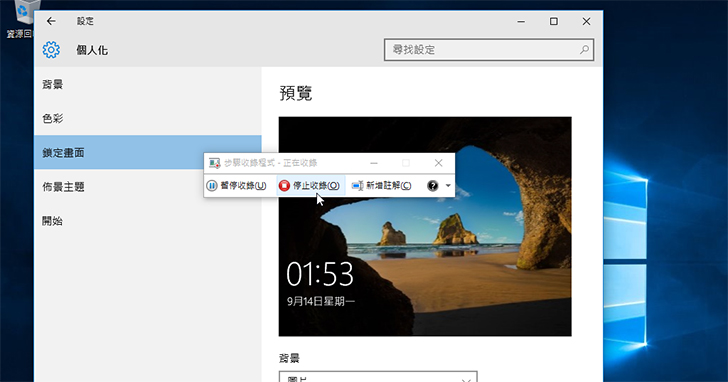
有時候親友發生某些電腦軟硬體不會使用的情形,這時候通常得用電話一步一步教學,如果要錄下螢幕畫面給對方看的話,通常相關的軟體都得付費,其實 Windows 10 內建了一個簡易的「步驟收錄程式」雖然無法將操作步驟錄成影片,但可以拍出連續的操作圖解,讓對方輕鬆明瞭怎麼操作才對喔。
Step 1
開啟「步驟收錄程式」的方法為,點擊開始功能表【所有應用程式】→【Windows 附屬應用程式】→【步驟收錄程式】。

Step 2
按一下「步驟收錄程式」視窗內的〔開始收錄〕,就可以開始錄製接下來的所有操作細節。接著在螢幕上操作動作全部完畢後,立即按下「步驟收錄程式」的〔停止收錄〕。

Step 3
按下〔停止收錄〕後,「步驟收錄程式」將會顯示「已收錄的步驟」結果畫面,只要利用視窗右側的拉桿,就可以預覽剛剛操作的畫面圖片,並自動提供相關文字說明,倘若預覽後滿意錄製的結果,就按下〔儲存〕存檔。

Step 4
存檔之後將會產生一個 zip 壓縮檔,利用 WinRAR、7-Zip 等常見的壓縮軟體開啟,會解壓縮得到一個 .mht 格式的檔案。

Step 5
在解壓縮出來的 .mht 檔案上按兩下滑鼠左鍵,就會透過 IE、Chrome 等瀏覽器開啟,顯示出來的畫面與剛剛預覽時看到的一模一樣。之後,只要將這個 .mht 檔案傳給需要協助的人,照著畫面操作,就可以精準地表達操作過程,不必再多費唇舌了。

八大主題、九十多招進階密技完全公開!揭密你不知道的 Windows 10 超應用!
優化設定自己來,改造 Windows 10 介面更個人化,小技巧讓電腦愈用愈好用。

請注意!留言要自負法律責任,相關案例層出不窮,請慎重發文!